|
1
Imposta come colore di primo
piano # ac5c13
Colore di sfondo # 000000
Crea un gradiente stile radiale
con queste impostazioni
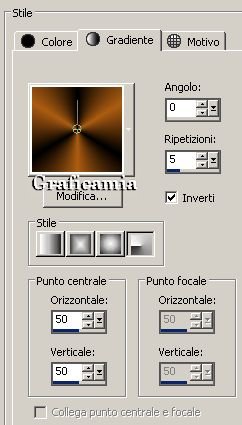
2
Apri l'immagine lost
Immagine ridimensiona a 768 px x
480 px
3
Apri il tube Soresen_Designs
Mist June 123-11 - modifica
copia - modifica incolla come
nuovo livello
Immagine ridimensiona 80% -
tutti i livelli non selezionato
Posizionalo cosi

4
Apri il tube ArasFlowers9 -
modifica copia - modifica
incolla come nuovo livello
Posizionalo nell'angolo in basso
a sinistra
5
Effetti - effetti 3D sfalza
ombra

6
Incolla come nuovo livello di
nuovo il fiore
Immagine ridimensiona 30% -
tutti i livelli non selezionato
Posiziona il fiore sotto la
testa della donna
Effetti - effetti 3D sfalza
ombra come al punto 5
7
Immagine aggiungi bordatura 2
pixel simmetrico colore # ac5c13
Immagine aggiungi bordatura 2
pixel simmetrico colore # edcb95
Immagine aggiungi bordatura 2
pixel simmetrico colore # ac5c13
8
Immagine aggiungi bordatura

9
Con la bacchetta magica
seleziona il bordo nero
Riempi la selezione con il
gradiente
Selezione - deseleziona
10
Immagine aggiungi bordatura 2
pixel simmetrico colore # ac5c13
Immagine aggiungi bordatura 2
pixel simmetrico colore # edcb95
Immagine aggiungi bordatura 2
pixel simmetrico colore # ac5c13
11
Aggiungi la tua firma o
filigrana
Livelli unisci - unisci visibile
12
Strumento selezione rettangolo
fai una selezione all'interno
della cornice
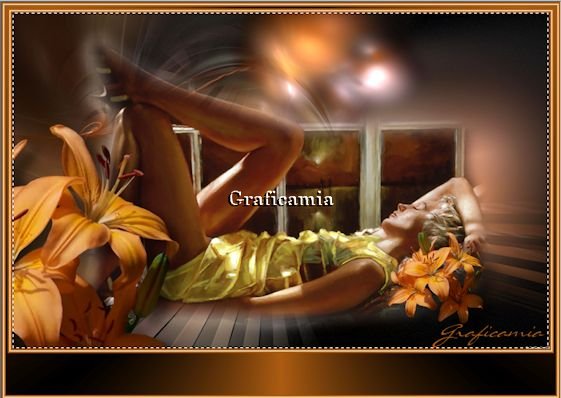
13
Selezioni inverti
Effetti - Plugin - Unlimited 2.0
- AFS IMPORT / MIRRBEVL
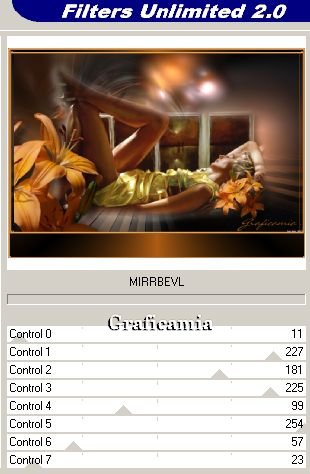
Selezioni - deseleziona
14
Se non vuoi fare l'animazione
Apri il testo - modifica copia -
modifica incolla come nuovo
livello
Posizionalo in basso
Livelli unisci - unisci visibile
Salva in formato JPG
15
Se vuoi l'animazione continua
cosi:
17
Selezioni - inverti - in modo
che sia selezionata la parte
interna dell'immagine
Livelli duplica 4 volte (devi
avere 5 livelli uguali)
18
Rinomina i livelli dal basso
come Raster 1 poi Raster 2 -
fino a Raster 5
Chiudi tutti i livelli tranne
raster 1 e posizionati su questo
19
Regola - Tonalità e Saturazione
/ Vivacità
Imposta a -100 (se guardi lo
stamp sembra -10 ma se ci passi
sopra con il muose vedi che a
-100)
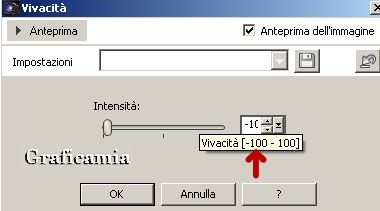
20
Chiudi raster 1 - apri e
posizionati su Raster 2
Regola - Tonalità e Saturazione
/ Vivacità e imposta a -53
21
Chiudi raster 2 - apri e
posizionati su Raster 3
Regola - Tonalità e Saturazione
/ Vivacità e imposta a -15
22
Chiudi raster 3 - apri e
posizionati su Raster 4
Regola - Tonalità e Saturazione
/ Vivacità e imposta a 32
23
Chiudi raster 4 - apri e
posizionati su Raster 5
Regola - Tonalità e Saturazione
/ Vivacità e imposta a 69
Apri tutti i livelli
Selezione - deseleziona
24
Posizionati su Raster 4
livelli duplica - Livelli
disponi porta in alto
25
Posizionati su Raster 3
livelli duplica - Livelli
disponi porta in alto
26
Posizionati su Raster 2
livelli duplica - Livelli
disponi porta in alto
27
Posizionati su Raster 1
livelli duplica - Livelli
disponi porta in alto
28
Questi i livelli che devi avere
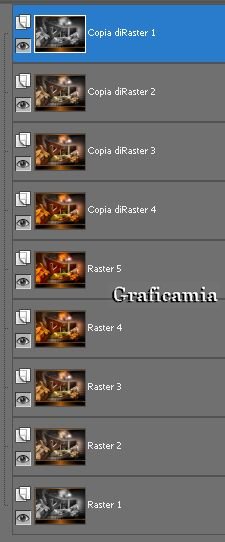
29
Salva in formato psp
30
Apri Animation - File apri il
lavoro appena salvato
Modifica seleziona tutto
31
Apri il testo
Modifica copia
Modifica propaga e incolla
32
Vai alla tua immagine
Modifica incolla nel fotogramma
selezionato
33
Animazione proprietà del
fotogramma e imposta a 30
Controlla l'animazione - se vuoi
che vada più lento imposta una
velocità più alta
Salva in formato GIF

Le mie traduzioni sono
registrate su :

1 Maggio 2012
Copyright
© 2009-2012 Webmaster Graficamia |